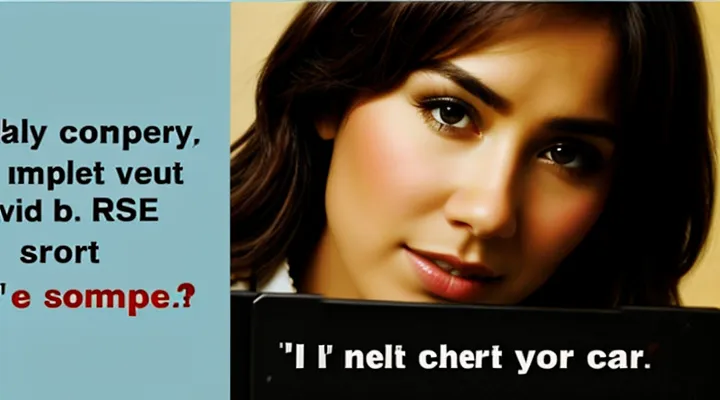Обзор возможностей личного кабинета ИФНС через Госуслуги
Основные функции личного кабинета налогоплательщика
Доступ к личному кабинету налогоплательщика через портал Госуслуги предоставляет набор инструментов, позволяющих управлять налоговыми обязательствами без визита в налоговую инспекцию.
Основные возможности кабинета:
- Просмотр текущих налоговых задолженностей и их динамики.
- Формирование и отправка деклараций (НДФЛ, УСН, деклараций по НДС) в электронном виде.
- Оплата налогов через интегрированную платёжную систему, включая возможность выбора способа списания.
- Получение официальных справок и выписок (сведения о доходах, подтверждения уплаты налогов) в формате PDF.
- Управление персональными данными: обновление контактной информации, изменение пароля, привязка электронной подписи.
- Настройка уведомлений о предстоящих сроках, изменениях статуса документов и поступлении платежей.
- Загрузка и хранение сканов подтверждающих документов (квитанций, договоров, актов) в личном архиве.
Каждая функция реализована через интуитивный интерфейс, обеспечивая быстрый доступ к необходимой информации и возможность выполнения действий в любое время.
Преимущества использования личного кабинета ИФНС через Госуслуги
Личный кабинет ИФНС, открытый через портал Госуслуги, предоставляет налогоплательщикам ряд практических преимуществ.
- Доступ в любое время: сервис работает круглосуточно, без привязки к рабочим часам налоговой службы.
- Исключение визитов в офис: оформление и проверка документов происходит онлайн, экономя время и расходы на транспорт.
- Автоматические уведомления: система отправляет напоминания о предстоящих сроках, изменениях в налоговых ставках и статусе заявок.
- Интеграция с другими государственными сервисами: возможность использовать единый аккаунт для подачи отчетов, получения справок и оплаты налогов.
- Защищённость данных: доступ реализован через многофакторную аутентификацию, а передача информации шифруется по государственным стандартам.
- Сокращение ошибок: автозаполнение форм и проверка введённых сведений снижают риск некорректных данных.
- История операций: все действия сохраняются в журнале, что упрощает контроль и аудит собственных налоговых обязательств.
Эти свойства делают работу с налоговой службой более эффективной и удобной для физических и юридических лиц.
Регистрация и вход в личный кабинет ИФНС
Условия для доступа к личному кабинету
Для входа в личный кабинет налоговой через портал Госуслуги необходимо выполнить несколько обязательных требований.
- Наличие подтверждённой учётной записи на Госуслуги.
- Привязка к этой учётной записи действующего ИНН (для физических лиц - ИНН физического лица, для юридических - ИНН организации).
- Доступ к мобильному телефону, привязанному к аккаунту, для получения одноразового кода подтверждения.
- Загрузка и установка официального мобильного приложения «Госуслуги» либо использование браузера, поддерживающего современные протоколы безопасности.
- Прохождение процедуры идентификации: ввод пароля от Госуслуг и ввод кода из SMS‑сообщения или подтверждение через биометрию.
После выполнения всех пунктов система автоматически откроет доступ к личному кабинету налоговой, где доступны отчёты, заявления и прочие сервисы.
Процесс авторизации через Госуслуги
Шаг 1: Авторизация на портале Госуслуг
Для входа в личный кабинет ИФНС через сервис «Госуслуги» необходимо выполнить авторизацию на официальном портале.
- Откройте браузер, введите адрес https://www.gosuslugi.ru и дождитесь полной загрузки главной страницы.
- Нажмите кнопку «Войти» в правом верхнем углу.
- В появившемся окне введите логин (номер телефона или email) и пароль, зарегистрированные в системе.
- При первом входе система потребует подтверждение через СМС или мобильное приложение «Госуслуги». Введите полученный код.
- После успешного ввода данных появится личный кабинет пользователя - подтверждение завершения авторизации.
Авторизация открывает доступ к сервисам ИФНС, включая подачу деклараций и просмотр налоговых уведомлений. Все действия выполняются в защищённом режиме, гарантируя сохранность персональных данных.
Шаг 2: Переход в личный кабинет налогоплательщика
Для перехода в личный кабинет налогоплательщика выполните следующие действия:
- Откройте портал Госуслуги и авторизуйтесь с помощью личного кабинета (логин / пароль или СБОЛ).
- В верхнем меню выберите раздел «Налоги».
- В списке сервисов найдите пункт «Личный кабинет налогоплательщика» и нажмите на него.
- После загрузки страницы появятся основные вкладки: «Декларации», «Платежи», «Счета‑фактуры», «Сообщения». Выберите нужную вкладку для дальнейшей работы.
Переход завершён, теперь доступен полный набор функций: проверка статуса деклараций, формирование платежных поручений, получение справок и управление настройками уведомлений.
Возможные проблемы при входе и их решение
Доступ к личному кабинету ИФНС через портал Госуслуги иногда осложняется техническими и пользовательскими ошибками. Их устранение занимает минимум времени, если следовать проверенным действиям.
Типичные проблемы и способы их решения
-
Неправильный ввод логина или пароля
Убедитесь, что указаны точные символы, учитывая регистр. При сомнении воспользуйтесь функцией восстановления пароля, получив код на привязанную электронную почту или телефон. -
Отсутствие привязки аккаунта Госуслуги к ИФНС
Откройте раздел «Профиль» в личном кабинете Госуслуг, выберите «Подключить сервисы» и активируйте услугу «ФНС». После подтверждения привязки повторите попытку входа. -
Блокировка учетной записи из‑за подозрительной активности
Перейдите в раздел «Безопасность», снимите блокировку, пройдя двухфакторную аутентификацию. При необходимости обратитесь в службу поддержки через форму обратной связи. -
Сбой в работе сервиса из‑за технических работ
Проверьте статус системы на официальном сайте ФНС или в разделе «Состояние сервисов» Госуслуг. Если сервис недоступен, подождите до завершения обслуживания и повторите вход. -
Неполадки с браузером (кеш, cookies, несовместимость)
Очистите кеш и файлы cookie, обновите браузер до последней версии или переключитесь на другой (Chrome, Firefox, Edge). После перезапуска попробуйте снова. -
Отсутствие подтверждённого телефона или email в профиле
Добавьте и подтвердите контактные данные в личном кабинете Госуслуг. Без подтверждённых каналов восстановление доступа будет невозможным. -
Ошибка «Сессия истекла» при длительном ожидании
Обновите страницу, выполните вход заново. При повторении проблемы уменьшите время простоя между запросами.
Эффективное решение перечисленных проблем сводит к минимуму простои и гарантирует стабильный доступ к налоговым сервисам через единый портал государственных услуг.
Основные разделы личного кабинета и их использование
Раздел «Мои налоги»
Просмотр начислений и задолженностей
Для доступа к сведениям о финансовых обязательствах откройте портал Госуслуги, выполните вход в свой аккаунт и перейдите в раздел «Личный кабинет налоговой службы». После авторизации в меню слева выберите пункт «Начисления и задолженности».
В открывшейся странице отображаются все текущие начисления, просроченные суммы и предстоящие платежи. Для уточнения интересующего периода используйте фильтры - выбор дат, тип налога, статус (оплачено/не оплачено).
Основные действия с данными:
- просмотреть подробный расчёт каждой операции;
- скачать выписку в формате PDF или XLS;
- сформировать запрос на оплату через банковскую карту или электронный кошелёк;
- отправить напоминание о предстоящем платеже на электронную почту.
Если требуется уточнить причину задолженности, нажмите кнопку «Подробнее» рядом с записью; система покажет основания начисления и возможные способы погашения.
Для контроля финансовой нагрузки рекомендуется регулярно проверять раздел, особенно перед датой окончательного срока уплаты, чтобы избежать штрафов и пени.
Уплата налогов онлайн
Для уплаты налогов через личный кабинет ИФНС в системе Госуслуги необходимо выполнить несколько действий, каждый из которых гарантирует корректную передачу данных и своевременное списание средств.
Во-первых, зарегистрируйтесь в личном кабинете ИФНС, используя учетные данные портала Госуслуги. При первой авторизации система запросит подтверждение личности через СМС‑код или электронную подпись. После входа в кабинет откройте раздел «Налоги и сборы».
Во‑вторых, выберите нужный тип налога. В списке доступны НДФЛ, ИПН, НДС, налог на имущество и другие обязательные платежи. Нажмите на название налога, чтобы перейти к формированию платежного поручения.
Во‑третьих, укажите период и сумму налога. При вводе даты система автоматически подставит актуальные ставки и начисления. Проверьте данные в таблице расчёта, где отображаются базовая сумма, штрафы и пени при просрочке.
Во‑четвёртых, выберите способ оплаты. Доступны банковские карты, электронные кошельки и привязанные счета в онлайн‑банке. После выбора средства оплаты нажмите кнопку «Оплатить». Платёж проходит в реальном времени, подтверждение появляется в личном кабинете.
Во‑пятых, сохраните чек. Система генерирует электронный документ с реквизитами, который можно скачать в формате PDF или отправить на электронную почту. Этот документ служит подтверждением выполнения налоговых обязательств.
Краткая последовательность действий:
- Авторизация в личном кабинете ИФНС через Госуслуги.
- Переход в раздел «Налоги и сборы».
- Выбор типа налога и указание периода.
- Проверка расчёта, ввод суммы.
- Выбор способа оплаты и подтверждение платежа.
- Сохранение электронного чека.
Все операции выполняются в защищённом режиме, без необходимости посещать налоговую инспекцию. После завершения процесса в личном кабинете появляется статус «Оплачено», что упрощает контроль за финансовой дисциплиной.
Детализация платежей
Детализация платежей в личном кабинете налоговой службы, доступном через портал Госуслуги, позволяет увидеть полную структуру каждой операции: сумму налога, штрафы, пени и даты проведения. При открытии раздела «Платежи» система выводит список всех проведённых транзакций, где каждую запись можно раскрыть для получения подробных сведений.
Для получения детализации выполните следующие действия:
- Авторизуйтесь в личном кабинете ИФНС на Госуслугах.
- Перейдите в меню «Платежи и начисления».
- Выберите интересующий платёж из списка.
- Нажмите кнопку «Подробнее» - откроется таблица с разбивкой суммы по налоговым видам, начисленным штрафам и датам их формирования.
В раскрытом виде отображаются:
- Основная налоговая сумма;
- Штрафные начисления;
- Пени за просрочку;
- Сумма, удержанная из доходов (если применимо);
- Дата и время проведения операции.
Эти сведения позволяют контролировать правильность начислений, своевременно выявлять ошибки и при необходимости формировать запросы в налоговый орган.
Раздел «Декларации»
Подача налоговой декларации
Для подачи налоговой декларации через личный кабинет ИФНС в системе «Госуслуги» требуется выполнить несколько последовательных действий.
- Авторизоваться в «Госуслугах» с помощью подтверждённого аккаунта.
- Перейти в раздел «Мои услуги», выбрать пункт «Налоговая служба», открыть «Личный кабинет ИФНС».
- В меню кабинета выбрать «Подать декларацию», указать нужный тип формы (например, 3‑НДФЛ) и загрузить подготовленный документ в формате PDF или XML.
- Проверить корректность заполнения с помощью встроенного валидатора, исправить отмеченные ошибки.
- Подтвердить отправку, получить электронный документ‑подтверждение и сохранить его в личном архиве.
После подтверждения система автоматически передаст декларацию в налоговый орган, а статус заявки будет доступен в личном кабинете. При необходимости можно отслеживать сообщения от инспекции и загружать дополнительные документы через тот же интерфейс.
Отслеживание статуса проверки деклараций
Для контроля состояния проверки поданных налоговых деклараций достаточно выполнить несколько действий в личном кабинете ИФНС, доступном через портал Госуслуги.
- Откройте сервис Госуслуги, выполните вход под своей учётной записью и перейдите в раздел «Мой кабинет ИФНС».
- В меню выберите пункт «Декларации». Отобразятся все декларации, поданные за текущий и предыдущие годы.
- В строке каждой декларации указана текущая стадия проверки: «В обработке», «Проверено», «Требуется уточнение», «Отклонено». Нажмите на статус, чтобы увидеть подробный журнал действий инспектора.
- При необходимости внесения исправлений система предложит форму для загрузки дополнительных документов или комментариев. После отправки вы получите уведомление о получении и дальнейшем рассмотрении.
- При изменении статуса появится сообщение в личном кабинете и в личных сообщениях на Госуслугах. Подтвердите получение, если требуется.
Регулярный просмотр статуса позволяет быстро реагировать на запросы налогового органа и избегать задержек в оформлении.
Просмотр ранее поданных деклараций
Для доступа к архиву поданных деклараций откройте сервис Госуслуги, авторизуйтесь с помощью подтверждённого аккаунта и перейдите в раздел «Личный кабинет налогоплательщика».
В личном кабинете выберите пункт «Мои декларации». Откроется список всех заявок, отправленных в налоговую службу.
Для просмотра конкретного документа выполните:
- кликните по названию нужной декларации;
- нажмите кнопку «Просмотр» или «Скачать», если требуется сохранить файл;
- при необходимости используйте фильтры по году, типу декларации или статусу обработки.
Информация о статусе каждой декларации отображается рядом с её записью: «Принята», «В обработке», «Отклонена». При статусе «Отклонена» в комментариях указана причина и рекомендации по исправлению.
Для повторного отправления исправленной декларации используйте кнопку «Повторно отправить» в той же строке списка. После повторной отправки система автоматически обновит статус.
Раздел «Сведения о доходах и имуществе»
Просмотр данных о доходах
Для доступа к информации о доходах откройте портал Госуслуги, авторизуйтесь и выберите сервис «Личный кабинет ИФНС». После входа в кабинет выполните следующие действия:
- На главной странице найдите раздел «Налоговые сведения» и нажмите «Доходы».
- В открывшемся окне укажите интересующий период (месяц, квартал, год) с помощью календаря.
- Нажмите кнопку «Показать» - система сформирует таблицу с суммами начисленных и уплаченных налогов, а также детализацией поступлений.
- При необходимости экспортируйте данные в файл Excel, нажав «Сохранить как XLSX», или распечатайте отчет через «Печать».
Таблица содержит столбцы: дата получения дохода, источник (работа, предпринимательство, иные выплаты), сумма, удержанные налоги, чистый доход. При необходимости примените фильтр по источнику, чтобы отобразить только интересующие позиции.
Для проверки корректности данных используйте кнопку «Сравнить с декларацией». Система автоматически сопоставит указанные суммы с данными, поданными в налоговую декларацию, и выделит расхождения.
Регулярный просмотр доходов позволяет отслеживать финансовый поток, своевременно корректировать обязательства и избегать штрафов. В случае обнаружения ошибок обратитесь к разделу «Обратная связь» и отправьте запрос в службу поддержки.
Информация об объектах налогообложения
Личный кабинет налоговой службы, открытый через портал государственных услуг, предоставляет полную информацию об объектах налогообложения, связанных с вашим ИНН.
В разделе «Объекты налогообложения» отображаются:
- объекты недвижимости (квартиры, дома, земельные участки);
- транспортные средства (автомобили, мотоциклы, спецтехника);
- объекты интеллектуальной собственности (патенты, лицензии);
- виды предпринимательской деятельности, подлежащие налогообложению.
Для доступа к данным выполните вход в личный кабинет, выберите пункт «Мои налоги», откройте подпункт «Объекты налогообложения». Система выводит таблицу со следующими полями: идентификационный номер объекта, адрес или место регистрации, применяемый налоговый режим, отчетный период, текущий статус и начисленная сумма налога.
Изменения в сведениях вносятся через кнопку «Редактировать». Требуется загрузить подтверждающие документы (свидетельство о праве собственности, договор купли‑продажи и тому подобное.) и подтвердить действие паролем от учетной записи. После подтверждения система автоматически обновит статус и пересчитает налоговые обязательства.
Для подготовки отчетных форм используйте кнопку «Сформировать отчет». Налоговая служба генерирует файл в формате PDF или XML, который можно скачать, распечатать или отправить в налоговый орган электронным способом.
Все операции выполняются в режиме онлайн, без обращения в налоговую инспекцию, что ускоряет процесс получения и корректировки данных об объектах налогообложения.
Раздел «Обращения»
Отправка запросов и обращений в ФНС
Для отправки запросов и обращений в Федеральную налоговую службу через личный кабинет на портале Госуслуги необходимо выполнить несколько последовательных действий.
- Откройте личный кабинет в системе Госуслуги, используя подтверждённый аккаунт.
- Перейдите в раздел «Налоговые услуги», выберите подраздел «Обращения и запросы».
- Нажмите кнопку «Создать новое обращение». В открывшейся форме укажите:
- тип обращения (запрос, жалоба, предложение);
- тему обращения, отражающую суть вопроса;
- подробное описание проблемы или запроса.
- При необходимости прикрепите документы, используя кнопку «Добавить файл». Форматы поддерживаются: PDF, JPG, PNG.
- Проверьте заполненные поля, нажмите «Отправить». Система сформирует подтверждение с уникальным номером обращения.
- Следите за статусом через вкладку «Мои обращения». При получении ответа в кабинете появится уведомление, которое можно открыть и ознакомиться с решением.
Важно правильно указывать реквизиты организации и ИНН, чтобы запрос был обработан без задержек. При возникновении технических проблем используйте кнопку «Техподдержка» в правом верхнем углу кабинета.
Отслеживание статуса рассмотрения обращений
Для контроля обработки отправленных в налоговую службы запросов откройте портал Госуслуги и выполните вход в личный кабинет налоговой службы.
- В меню слева выберите раздел «Обращения».
- В открывшемся списке найдите нужное обращение по дате, номеру или теме.
- Нажмите на строку обращения - откроется подробная карточка.
- В карточке обратите внимание на поле «Статус». Здесь отображается текущий этап: «Принято», «В работе», «Ответ готов», «Закрыто».
- При необходимости нажмите кнопку «История», чтобы увидеть хронологию действий сотрудников налоговой службы.
Если статус не меняется в течение установленного срока, используйте кнопку «Спросить статус» или отправьте дополнительный запрос через форму обратной связи, указав номер обращения.
Регулярный мониторинг статуса позволяет быстро реагировать на запросы налоговой службы и своевременно предоставлять требуемые документы.
Раздел «Профиль»
Редактирование персональных данных
Для изменения персональных данных в личном кабинете ИФНС, открытом через портал Госуслуги, выполните следующие действия.
- Авторизуйтесь на Госуслугах, используя логин и пароль от учетной записи.
- Перейдите в раздел «Мои услуги», найдите сервис «ИФНС» и откройте личный кабинет.
- В меню кабинета выберите пункт «Персональные данные» (или «Мой профиль»).
- Нажмите кнопку «Редактировать» рядом с нужным полем (ФИО, адрес, ИНН и прочее.).
- Введите актуальную информацию, проверьте корректность ввода.
- Сохраните изменения, подтвердив действие паролем от учетной записи или одноразовым кодом, полученным СМС.
После сохранения система отобразит обновлённые данные. При необходимости загрузите подтверждающие документы (паспорт, справку о регистрации) через кнопку «Прикрепить файл». Все изменения вступают в силу сразу, но могут потребовать проверки оператором ИФНС. Если возникнут ошибки ввода, система выдаст сообщение с указанием проблемного поля, что позволяет быстро исправить сведения.
Настройка уведомлений
Настройка уведомлений в личном кабинете налоговой через сервис «Госуслуги» позволяет получать актуальную информацию о налоговых обязательствах без лишних задержек.
Для активации уведомлений выполните следующие действия:
- Войдите в личный кабинет, используя учётные данные «Госуслуг».
- Откройте раздел «Настройки» → «Уведомления».
- Выберите типы сообщений: ‑ напоминания о сроках сдачи деклараций, ‑ извещения о начислениях, ‑ информацию о проверках.
- Установите способ доставки: электронная почта, SMS или push‑уведомления в мобильном приложении.
- Сохраните изменения, нажав кнопку «Применить».
После сохранения система будет автоматически отправлять выбранные оповещения в указанный канал. При необходимости в любой момент можно изменить набор уведомлений или добавить новые категории, повторив описанные шаги.
Регулярная проверка раздела «Уведомления» гарантирует, что все важные сообщения будут получены своевременно, что упрощает контроль за налоговыми процессами.
Дополнительные возможности и сервисы
Получение справок и выписок
Для получения справок и выписок из личного кабинета ИФНС через сервис Госуслуги достаточно выполнить несколько действий.
- Войдите в личный кабинет ИФНС, используя учётные данные Госуслуг.
- Перейдите в раздел «Документы» → «Справки и выписки».
- Выберите нужный тип документа (справка о доходах, выписка из реестра налогоплательщиков и прочее.).
- Укажите период, если требуется, и нажмите кнопку «Сформировать».
- После формирования скачайте файл в формате PDF или отправьте его на электронную почту, привязанную к аккаунту.
Типы доступных справок: справка о доходах, справка об уплаченных налогах, выписка из реестра налогоплательщиков, подтверждение статуса плательщика. Формирование большинства документов занимает от нескольких секунд до минуты. Скачанный файл можно распечатать или использовать в электронном виде при обращении в органы власти и финансовые организации.
Взаимодействие с налоговыми органами
Для общения с налоговыми органами через личный кабинет ИФНС, открытый в сервисе Госуслуги, необходимо выполнить несколько последовательных действий.
Первый шаг - авторизация в личном кабинете. Пользователь вводит логин и пароль от Госуслуг, подтверждает вход одноразовым кодом, полученным в СМС или в мобильном приложении. После успешного входа система отображает перечень доступных сервисов налоговой службы.
Второй шаг - выбор нужного налогового действия. В меню доступны:
- подача деклараций;
- запрос выписок из налогового реестра;
- оплата налогов и сборов;
- изменение данных о налогоплательщике;
- отправка запросов в службу поддержки.
Третий шаг - заполнение формы. Все поля помечены обязательными, система проверяет корректность введённых данных в реальном времени, исключая ошибки при отправке.
Четвёртый шаг - подтверждение операции. Пользователь проверяет итоговую информацию, подписывает запрос электронной подписью (если требуется) и отправляет документ в налоговый орган через защищённый канал.
Пятый шаг - отслеживание статуса. В личном кабинете отображается текущий статус заявки, дата её рассмотрения и результат. При необходимости система автоматически формирует уведомление о требуемых действиях.
Шестой шаг - архивирование. Все отправленные документы и полученные ответы сохраняются в личном архиве, доступном для скачивания в любой момент.
Эти действия позволяют полностью заменить визит в налоговую инспекцию, ускоряют процесс взаимодействия, сокращают количество бумажных документов и обеспечивают прозрачность всех операций.
Электронный документооборот
Электронный документооборот в личном кабинете налоговой через портал госуслуг обеспечивает быстрый обмен проверенными файлами без посещения отделения.
Для работы требуется активный аккаунт на госуслугах, подтверждение личности и установленный сертификат электронной подписи. После входа в личный кабинет выбирается раздел «Электронный документооборот».
Порядок отправки документов:
- Открыть пункт «Отправка документов».
- Выбрать тип формы (декларация, справка, акт).
- Загрузить файл в поддерживаемом формате (PDF, XML).
- Применить электронную подпись.
- Нажать кнопку «Отправить».
Полученные документы появляются в разделе «Входящие». Система генерирует уведомление, после чего файл можно скачать, проверить подпись и сохранить в личном архиве.
Архивирование происходит автоматически: каждый файл сохраняется в истории с указанием даты, времени и статуса обработки. Доступ к архиву сохраняется в течение установленного законом срока.
Безопасность обеспечивается сквозным шифрованием канала, контролем доступа по уровню прав и журналом действий пользователя. Все операции соответствуют требованиям ФЗ о защите персональных данных и электронных документов.
Безопасность и конфиденциальность данных
Меры защиты персональной информации
Для доступа к сервису ИФНС через портал Госуслуги необходимо обеспечить сохранность персональных данных. Основные меры защиты включают:
- Двухфакторная аутентификация - подтверждение входа кодом, отправляемым на телефон или в приложение‑генератор.
- Сложный пароль - минимум 12 символов, комбинация букв разного регистра, цифр и специальных знаков; регулярная смена.
- Шифрование соединения - использование протокола HTTPS гарантирует защиту передаваемой информации.
- Ограничение сеанса - автоматический выход после периода бездействия (10-15 минут) предотвращает несанкционированный доступ.
- Контроль доступа к устройству - установка антивируса, регулярные обновления ОС и приложений, блокировка экрана паролем.
- Проверка сертификатов - браузер проверяет подлинность сертификатов сервера, исключая подмену сайта.
- Уведомления о входе - система отправляет сообщение при попытке входа с нового устройства или IP‑адреса.
Следование этим рекомендациям минимизирует риск утечки данных при работе с налоговым кабинетом через Госуслуги.
Рекомендации по безопасному использованию личного кабинета
Для защиты персональных данных и предотвращения несанкционированного доступа к личному кабинету ИФНС через портал Госуслуги следует соблюдать несколько простых правил.
- Используйте уникальный пароль, состоящий из букв разного регистра, цифр и спецсимволов; меняйте его не реже чем раз в 90 дней.
- Включите двухфакторную аутентификацию в настройках аккаунта.
- Не сохраняйте пароль в браузере и не передавайте его третьим лицам.
- При работе на общественных компьютерах всегда выходите из системы и очищайте историю браузера.
- Регулярно проверяйте журнал входов в личный кабинет; при обнаружении подозрительных попыток сразу меняйте пароль.
Поддерживайте актуальность операционной системы и браузера, устанавливайте обновления безопасности без задержек. При получении электронных писем или сообщений, содержащих ссылки на «Госуслуги», проверяйте адрес отправителя и избегайте переходов по непроверенным URL.
При завершении работы обязательно завершайте сеанс, закрывайте окно браузера и проверяйте, что в списке активных сессий нет незавершённых входов. Соблюдение этих рекомендаций обеспечивает надёжную защиту личного кабинета и минимизирует риски утечки информации.